Ao inserir uma tabela em uma folha, é possível especificar se um ou vários cabeçalhos de coluna são exibidos verticalmente ao invés de horizontalmente, como mostrado aqui.
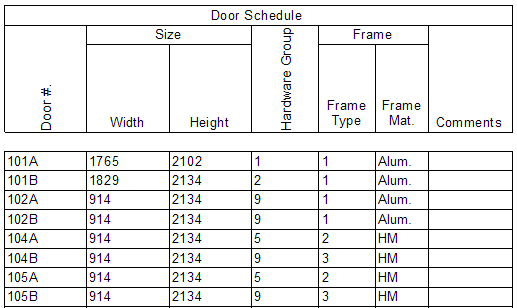
O procedimento a seguir assume que uma folha foi adicionada em um projeto, uma tabela foi criada e colocada na folha.
Para exibir os cabeçalhos de colunas na vertical para uma tabela em uma folha
- No navegador de projeto, sob a guia Tabelas/Quantidades, clique no nome da tabela.
- Na opção Paleta Propriedades, em Formatação, clique em Editar.
- Para cada campo cujo cabeçalho de coluna deve ser exibido na vertical da folha, faça o seguinte:
- Na guia Formatação, na caixa de diálogo Propriedades da tabela, em Campos, selecione o campo.
- Para Orientação do cabeçalho, selecione Vertical.
Esta configuração afeta o cabeçalho da coluna somente na folha. A exibição na vista da tabela não será afetada.
- Clique em OK.
- Abra a folha para visualizar os resultados.
Na tabela, os cabeçalhos de coluna para os campos selecionados são exibidos na vertical, em vez da posição horizontal. Consulte Ajustando as colunas da tabela em uma folha.